Como desinstalar aplicativos na Android TV

Tenho uma pergunta: por que você tem tantos aplicativos instalados na sua Android TV? Você sabe, assim todas aquelas coisas que você instalou “apenas para experimentar”, então nunca mais usou de novo? Sim, essas coisas. Já é hora de você limpar aquele pequeno set-top box seu, assim você pode abrir espaço para coisas novas que você só usará uma vez. É um círculo vicioso.
Na verdade, existem algumas maneiras diferentes de desinstalar aplicativos na Android TV. Felizmente, nós cobrimos os dois. Vamos fazer isso.
Como desinstalar aplicativos diretamente do Launcher
A partir do Android 6.0, você pode não apenas organizar como seus aplicativos são apresentados no inicializador, mas também desinstalá-los de forma rápida e fácil.
A primeira coisa que você precisa fazer é navegar até o aplicativo que deseja desinstalar e, em seguida, pressioná-lo por muito tempo usando o botão de seleção do controle remoto.
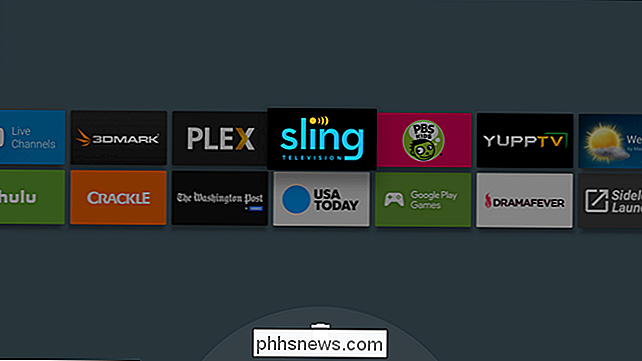
Quando o plano de fundo da tela fica cinza, você está na edição. " cardápio. Na parte inferior, há uma lata de lixo - basta mover o aplicativo para a lata e, em seguida, pressione o botão de seleção.
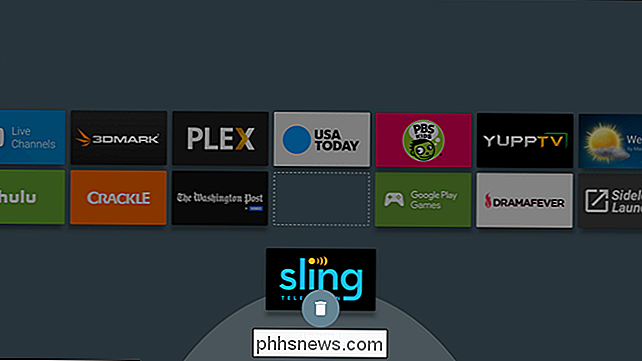
Isso transferirá você para o menu "Desinstalar aplicativo". Selecione “OK” para remover completamente o aplicativo do seu dispositivo.
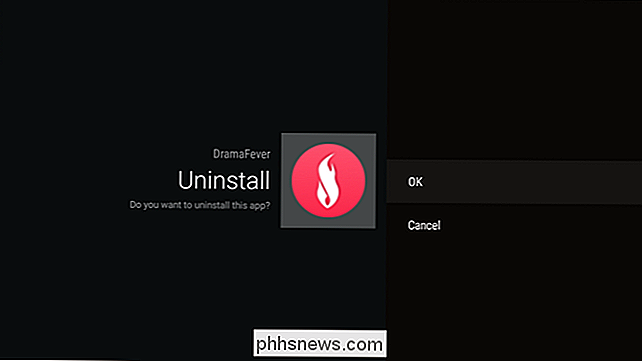
Quando terminar, você voltará ao menu de edição de layout da tela inicial, onde poderá continuar desinstalando os aplicativos que não deseja mais ou sair completamente.
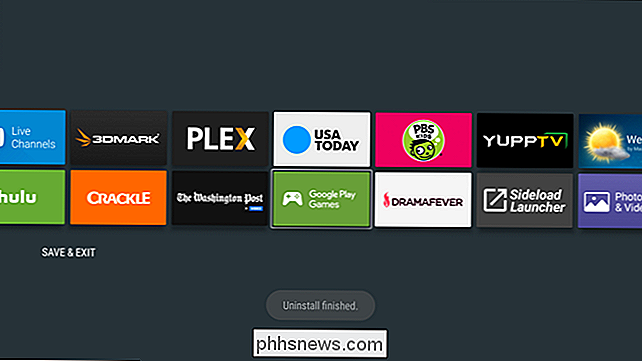
Como desinstalar aplicativos do menu Configurações
Embora esse método também funcione no Android 6.0, é o somente o modo como os aplicativos podem ser desinstalados no Android TV 5.x.
Primeiro, vá para No menu Configurações, role até a parte inferior da tela inicial e selecione o ícone de roda dentada.

A partir daí, role até ver "Configurações e redefinir" e escolha essa opção.
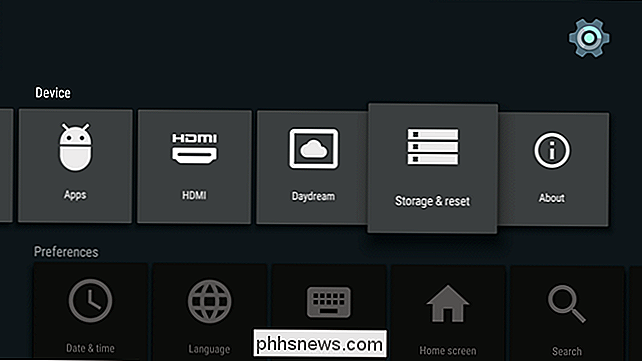
Neste menu, há um par de opções: "Armazenamento interno" e "Reposição de dados de fábrica". Pretende o anterior.
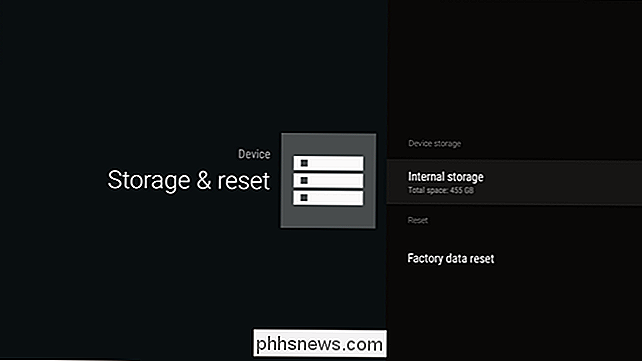
Este menu dividirá tudo o que ocupa espaço na sua caixa do Android TV, mas estamos interessados apenas na primeira opção aqui: "Aplicativos". Selecione isso.
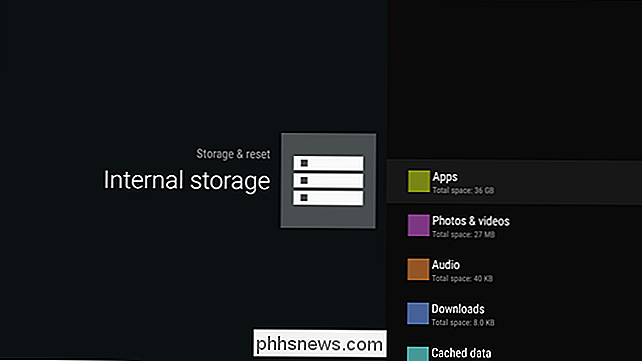
A seção está dividida em algumas categorias, mas a que você mais interessa é "Aplicativos baixados . ”Isso inclui todos os aplicativos que você instalou na sua caixa, tanto na Play Store quanto nos aplicativos que você carregou.
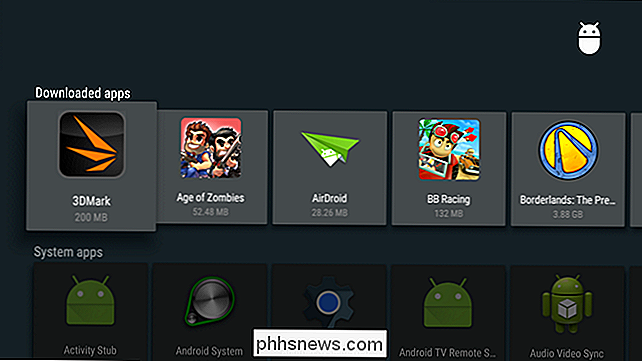
Role até encontrar o que você deseja desinstalar e, em seguida, selecione-o. Um novo menu com várias opções será aberto - desça até “Desinstalar” e selecione.
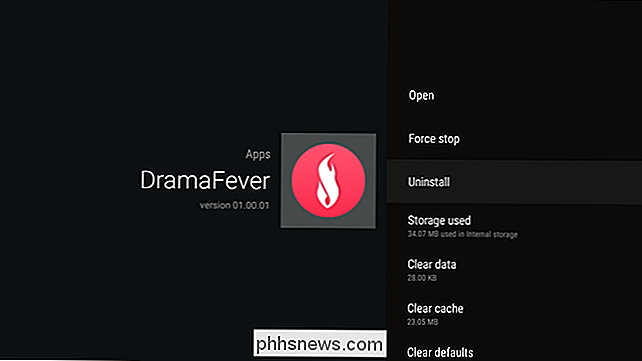
O menu Desinstalar será aberto - basta selecionar “OK” para remover completamente o aplicativo.
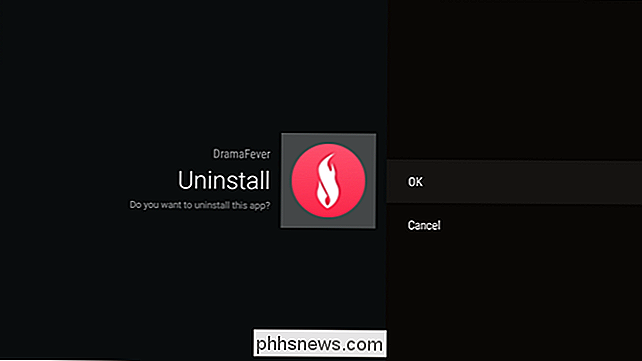
É isso aí, você está done.
Embora um pouco complicado e mais confuso do que deveria ser, desinstalar aplicativos no Android 5.x ainda é um processo relativamente simples. É ainda mais fácil quando o seu dispositivo é atualizado para o 6.0 (ou o próximo Android N). A boa notícia é que você voltará a assistir à Netflix e a comer Doritos rapidamente, independentemente de qual método você deve usar (ou escolher).

Como combinar diferentes produtos HomeKit em salas, zonas e cenas
Há uma breve curiosidade no sistema Apple HomeKit: o HomeKit suporta a combinação de dispositivos smarthome em salas, zonas e cenas , mas se um determinado aplicativo não suporta uma dessas coisas, você está sem sorte. E nenhum aplicativo inteligente permite criar cenas com vários produtos de diferentes empresas.

5 Dicas para tirar fotos melhores com a câmera do seu smartphone
As câmeras point-and-shoot seguiram o caminho do dodo. Claro, fotógrafos experientes podem recorrer a câmeras DSLR, mas a maioria de nós está apenas começando com a câmera em nosso smartphone. As câmeras de smartphone estão melhorando a cada ano, mas algumas coisas nunca mudam. Essas dicas ajudarão você a obter fotos melhores.



